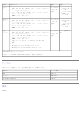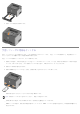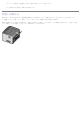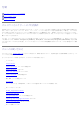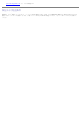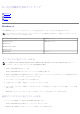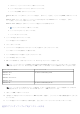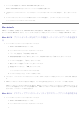Users Guide
1. コンピュータの電源を入れ、Drivers and Utilities CD を挿入します。
Drivers and Utilities CD からインストールソフトウェアが自動的に起動します。
2. [追加のソフトウェアインストール - プリンタサポートソフトウェアをインストールします]を選択し、[次へ]をクリックしま
す。
3. インストールするプリンタソフトウェアの横にあるチェックボックスを選択し、[インストール]をクリックします。
ソフトウェアがコンピュータにインストールされます。
Macintosh
USB ケーブルを使用して印刷するには、Macintosh OS 9 以降が必要です。 USB 接続のプリンタで印刷するには、デスクトッププリン
タアイコンを作成(Mac OS 9)するか、プリントセンターまたはプリンタ設定ユーティリティにプリンタを追加(Mac OS X)します。
Mac OS X:プリントセンターまたはプリンタ設定ユーティリティにプリンタを追加す
る
1. コンピュータにプリンタソフトウェアをインストールします。
a. Drivers and Utilities CD をセットします。
b. プリンタのインストーラパッケージをダブルクリックします。
c. 「ようこそ」画面から「大切な情報」へ移動します。
d. 使用許諾契約を確認してから「続ける」をクリックし、契約条件に同意したら「同意します」をクリックします。
e. インストール先を選択し、「続ける」をクリックします。
f. 簡易インストール画面で「インストール」をクリックします。
g. 管理者パスワードを入力し、「OK」をクリックします。
ソフトウェアがコンピュータにインストールされます。
h. インストールが完了したら、インストーラを終了します。
2. /アプリケーション/ユーティリティにあるプリントセンター(10.2)またはプリンタ設定ユーティリティ(10.3 以降)を開きま
す。
3. USB プリンタがプリンタリストに表示される場合は、プリンタは正常に設定されており、アプリケーションを終了できます。
USB プリンタがプリンタリストに表示されない場合は、USB ケーブルがプリンタとコンピュータで正しく接続されていること、お
よびプリンタの電源がオンになっていることを確認します。 USB プリンタがプリンタリストに表示されたら、プリンタは正常に設
定されており、アプリケーションを終了できます。
Mac OS 9:デスクトッププリンタユーティリティでデスクトッププリンタを作成する
1. コンピュータにプリンタソフトウェアをインストールします。
a. Drivers and Utilities CD をセットします。
b. プリンタのインストーラパッケージをダブルクリックします。
c.